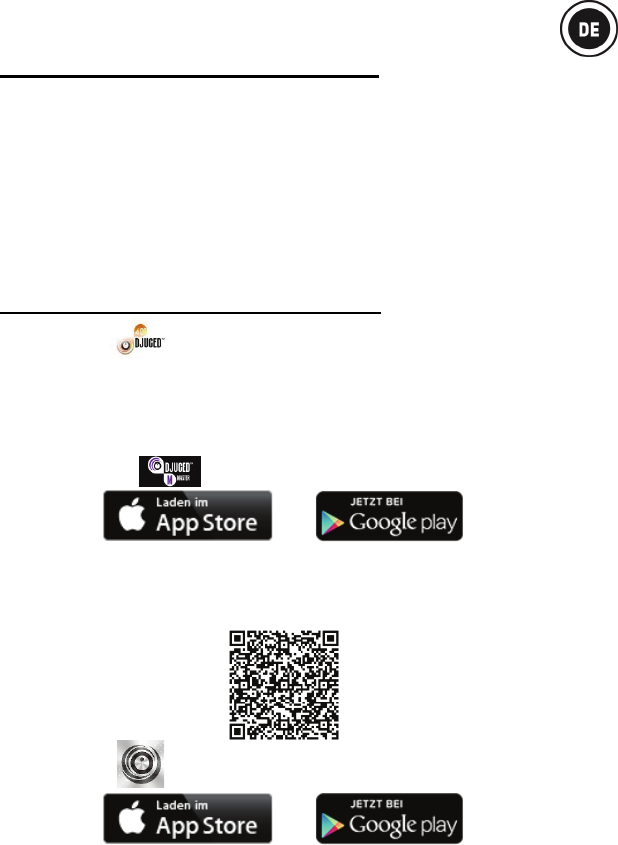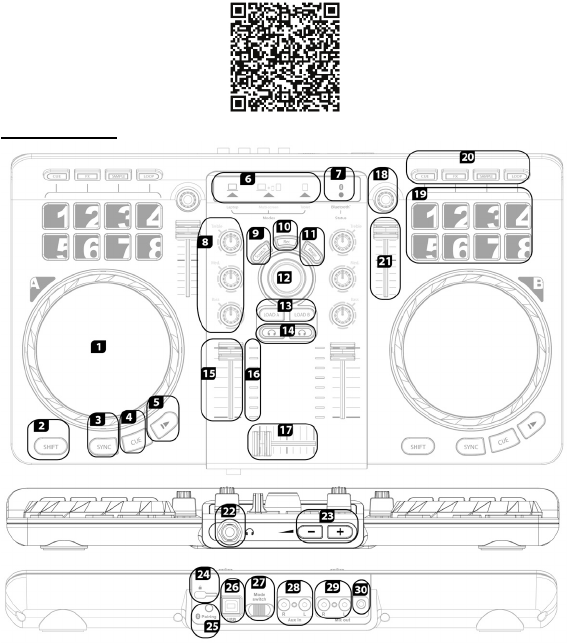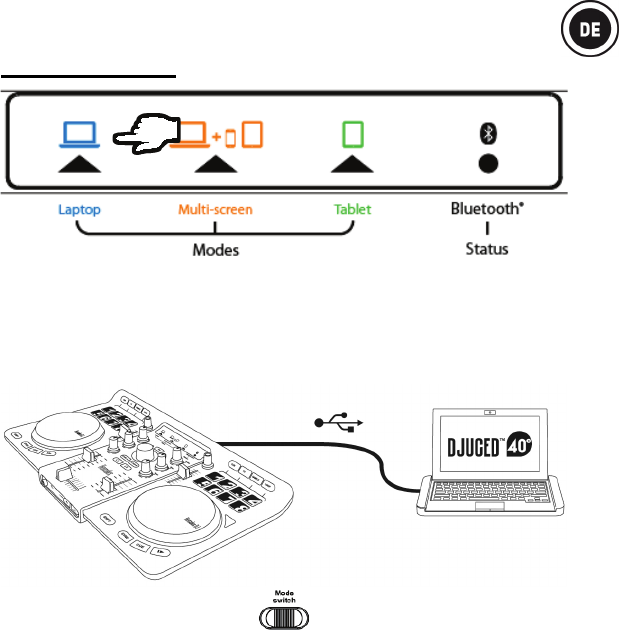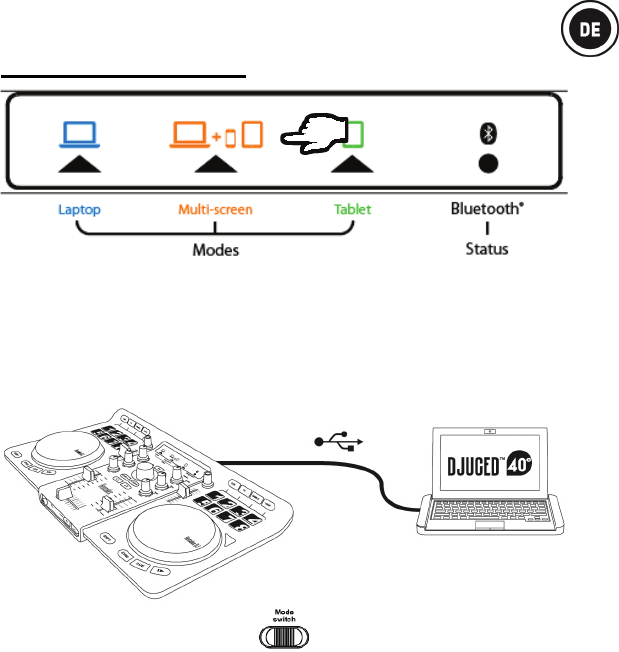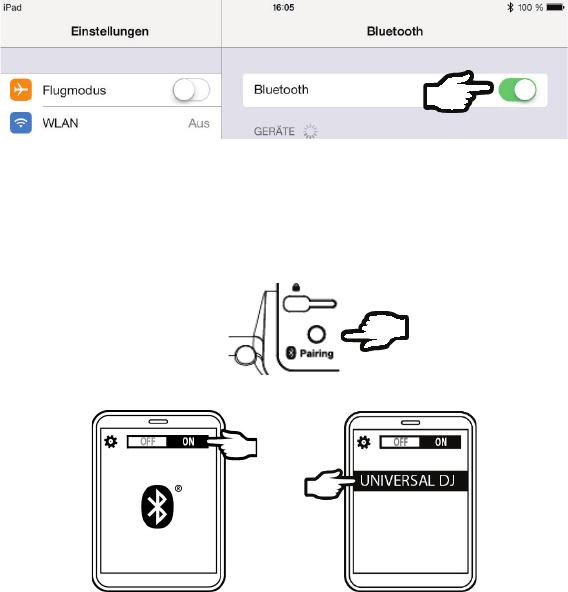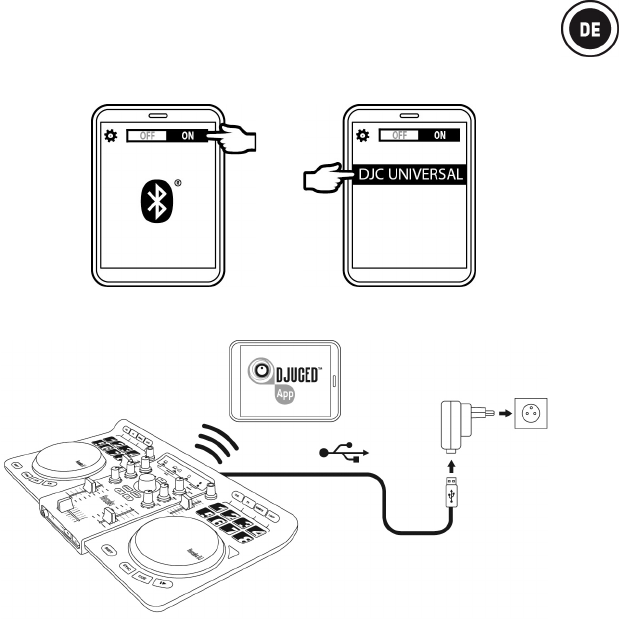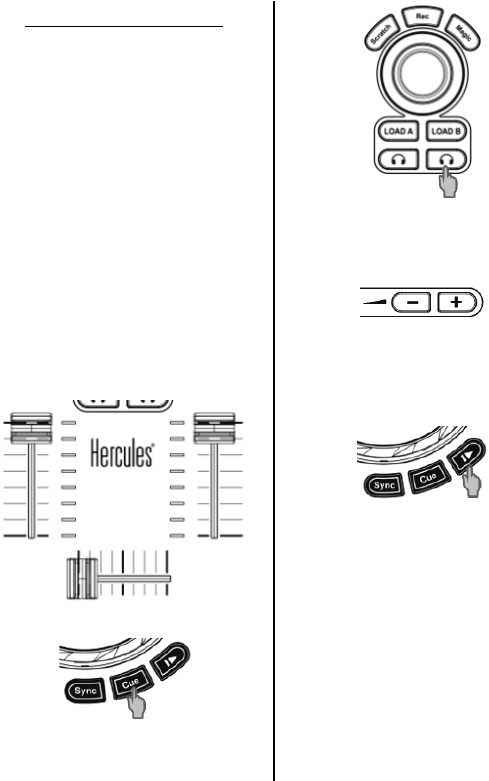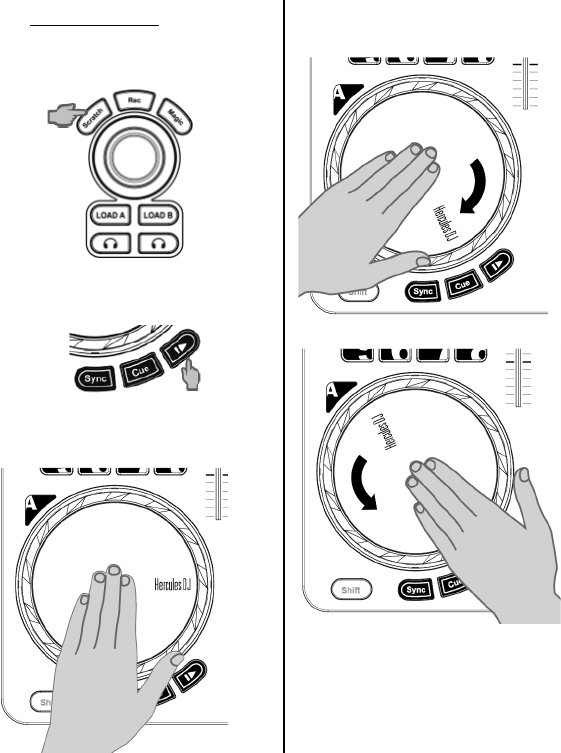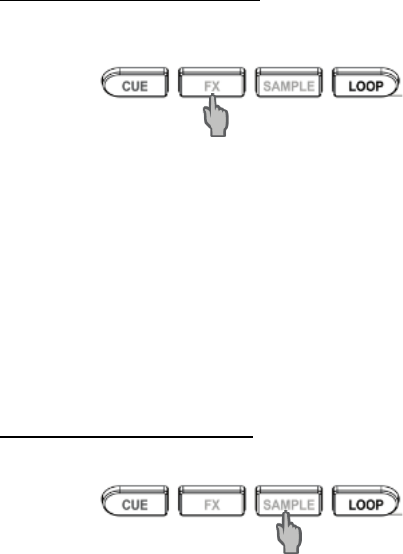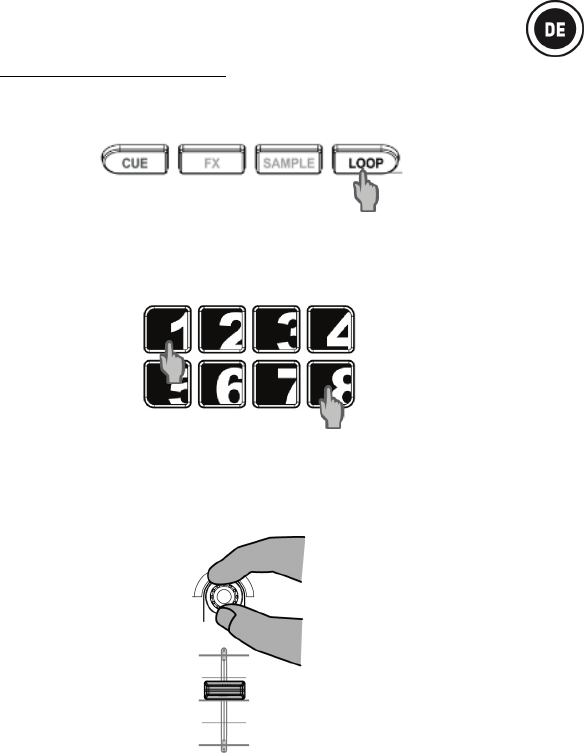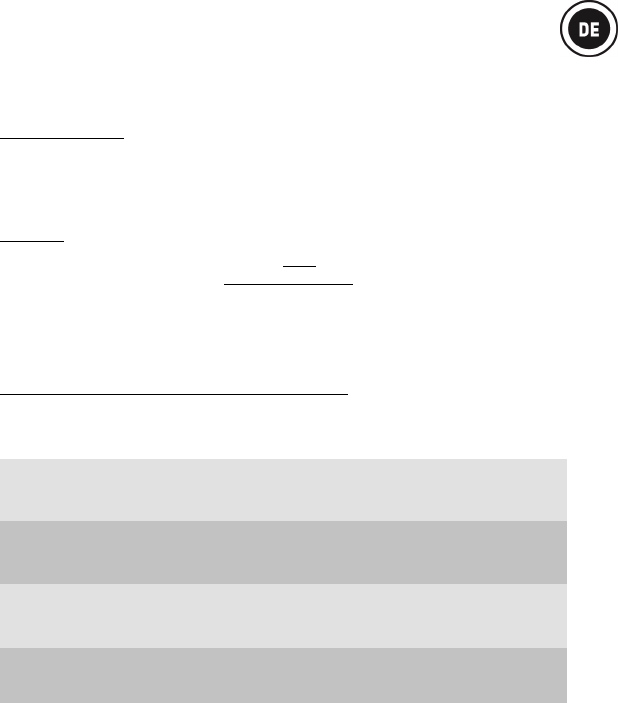22/24
KUNDEN-GARANTIE-INFORMATION
Guillemot Corporation S.A. (fortfolgend “Guillemot”) garantiert Kunden weltweit, daß dieses
Hercules Produkt frei von Mängeln in Material und Verarbeitung für eine Gewährleistungsfrist ist,
die mit der Frist für eine Mängelrüge bezüglich des Produktes übereinstimmt. In den Ländern der
Europäischen Union entspricht diese einem Zeitraum von zwei (2) Jahren ab Kaufdatum des
Hercules Produktes. In anderen Ländern entspricht die Gewährleistungsfrist der zeitlichen
Begrenzung für eine Mängelrüge bezüglich des Hercules Produktes in Übereinstimmung mit
anwendbarem Recht des Landes, in dem der Kunde zum Zeitpunkt des Erwerbs eines Hercules
Produktes wohnhaft ist. Sollte eine entsprechende Regelung in dem entsprechenden Land nicht
existieren, umfasst die Gewährleistungspflicht einen Zeitraum von einem (1) Jahr ab dem
originären Kaufdatum des Hercules Produktes.
Ungeachtet dessen werden wiederaufladbare Batterien (fortfolgend „Akkus“) durch eine
Gewährleistungsfrist von sechs (6) Monaten ab dem Kaufdatum abgedeckt.
Sollten bei dem Produkt innerhalb der Gewährleistungsfrist Defekte auftreten, kontaktieren Sie
unverzüglich den Technischen Kundendienst, der die weitere Vorgehensweise anzeigt. Wurde
der Defekt bestätigt, muß das Produkt an die Verkaufsstelle (oder an eine andere Stelle, je nach
Maßgabe des Technischen Kundendienstes) retourniert werden.
Im Rahmen dieser Garantie sollte das defekte Produkt des Kunden, je nach Entscheidung des
Technischen Kundendienstes, repariert oder ausgetauscht werden. Wenn nach geltendem Recht
zulässig, beschränkt sich die volle Haftung von Guillemot und ihrer Tochtergesellschaften auf die
Reparatur oder den Austausch des Hercules Produktes (inklusive Folgeschäden). Wenn nach
geltendem Recht zulässig, lehnt Guillemot alle Gewährleistungen der Marktgängigkeit oder
Eignung für einen bestimmten Zweck ab. Die Rechte des Kunden in Übereinstimmung mit
anwendbarem Recht bezüglich des Verkaufs auf Konsumgüter wird durch diese Garantie nicht
beeinträchtigt.
Der Gewährleistungsanspruch verfällt: (1) Falls das Produkt modifiziert, geöffnet, verändert oder
ein Schaden durch unsachgemäßen oder missbräuchlichen Gebrauch hervorgerufen wurde,
sowie durch Fahrlässigkeit, einen Unfall, Verschleiß oder irgendeinem anderen Grund – aber nicht
durch Material- oder Herstellungsfehler (einschließlich, aber nicht beschränkt auf, die Kombination
der Hercules Produkte mit ungeeigneten Elementen, insbesondere Netzteile, Akkus, Ladegeräte,
oder andere Elemente, die von Guillemot für dieses Produkt nicht mitgeliefert wurden); (2) Im
Falle der Nichteinhaltung der durch den Technischen Support erteilten Anweisungen; (3) Durch
Software. Die besagte Software ist Gegenstand einer speziellen Garantie; (4) Bei
Verbrauchsmaterialien (Elemente, die während der Produktlebensdauer ausgetauscht werden,
wie z. B. Einwegbatterien, Ohrpolster für ein Audioheadset oder für Kopfhörer); (5) Bei
Accessoires (z. B. Kabel, Etuis, Taschen, Beutel, Handgelenk-Riemen); (6) Falls das Produkt in
einer öffentlichen Versteigerung verkauft wurde.
Diese Garantie ist nicht übertragbar.